Heim >System-Tutorial >Windows-Serie >Bringen Sie Ihnen bei, wie Sie Ihren eigenen Computer zusammenbauen und Win10 installieren
Bringen Sie Ihnen bei, wie Sie Ihren eigenen Computer zusammenbauen und Win10 installieren
- PHPznach vorne
- 2024-01-02 14:20:231359Durchsuche
Wenn wir einen neu zusammengebauten Computer verwenden, können manchmal Probleme auftreten, die eine Installation und Neuinstallation des Betriebssystems erforderlich machen. Nun, es gibt immer noch viele Freunde, die nicht wissen, wie man das Win10-Betriebssystem neu installiert. Der Herausgeber ist der Meinung, dass wir zuerst das benötigte Betriebssystem herunterladen und dann die gewünschte Installationsmethode auswählen sollten, um mit den nächsten Schritten fortzufahren. Schauen wir uns an, wie der Editor es gemacht hat, um Einzelheiten zu erfahren ~
Tutorial zur Installation von Win10 auf einem neu zusammengebauten Computer
1 Zuerst müssen Sie eine Installationsdiskette vorbereiten, die mit Ihrem eigenen System geliefert wird, bei der es sich um eine „U-Diskette“ handelt ".
 |
Win10-Originalsystem Extrem schnelle Installation, einfach und rein One-Click-Installationsanleitung |
2. Dann können Sie mit der Installation beginnen Öffnen Sie das System und rufen Sie den Boot-Modus auf.
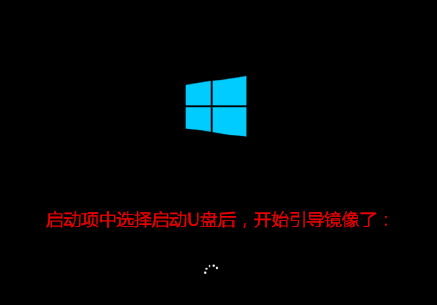
3. Wählen Sie Einstellungen wie Sprache und klicken Sie auf „Weiter“.
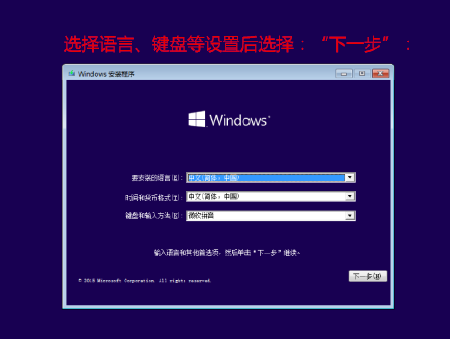
4. Klicken Sie auf „Jetzt installieren“.
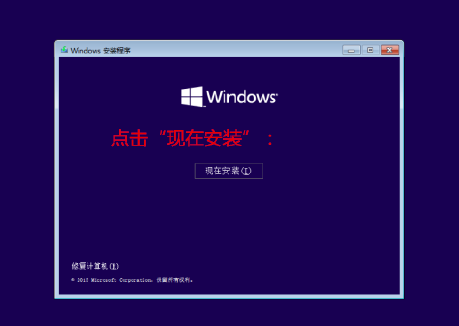
5. Das Installationsprogramm startet zu diesem Zeitpunkt.
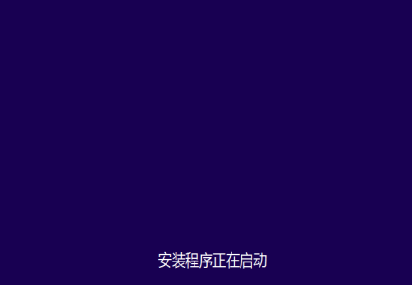
6. Dann überprüfen und bestehen Sie die Schlüsselphase, Sie können sie auch überspringen.
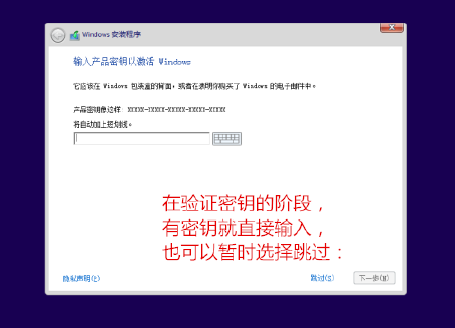
7. Stimmen Sie der Lizenz zu und wählen Sie „Anpassen“.
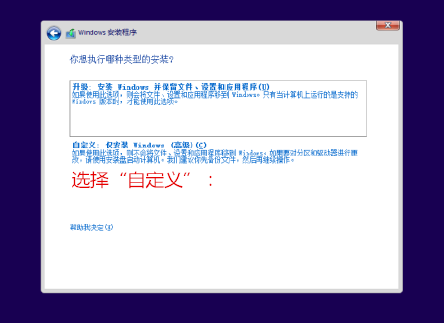
8. Beginnen Sie dann mit der Partitionierung.
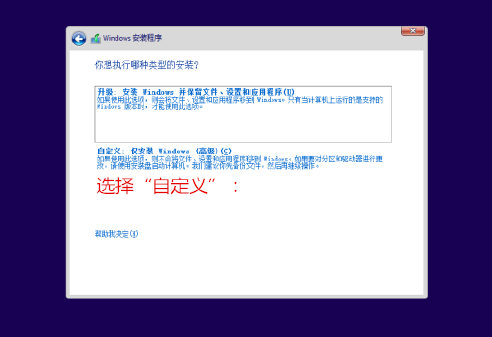
9. Klicken Sie auf „Neu“, um die Größe des Laufwerks C zuzuweisen und es entsprechend Ihren Anforderungen zuzuweisen.
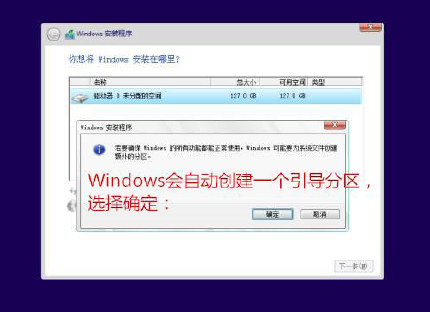
10. Nach der Zuweisung erstellt das System automatisch eine Bootpartition. Wählen Sie OK.
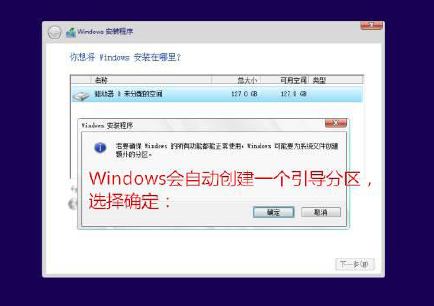
11. Danach können Sie die Datei kopieren und vorbereiten, und der Vorgang startet im Grunde automatisch.
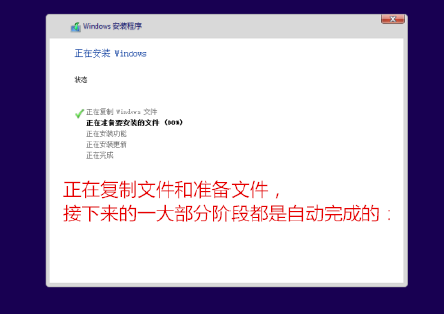
12. Sie können das USB-Flash-Laufwerk entfernen, wenn es automatisch neu startet.
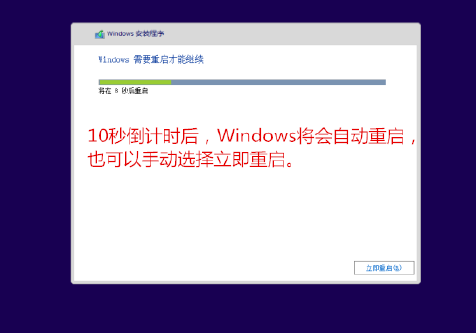
13. Der Computer wird danach viele Male neu gestartet.
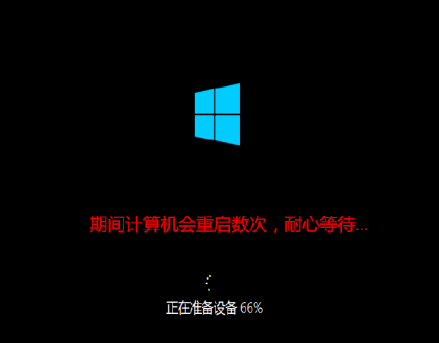
14. Dann müssen Sie den Schlüssel eingeben. Sie können ihn später noch sehen.
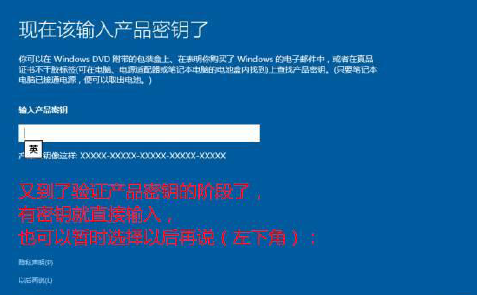
15. Nehmen Sie abschließend noch einige Konfigurationseinstellungen vor.

Das obige ist der detaillierte Inhalt vonBringen Sie Ihnen bei, wie Sie Ihren eigenen Computer zusammenbauen und Win10 installieren. Für weitere Informationen folgen Sie bitte anderen verwandten Artikeln auf der PHP chinesischen Website!
In Verbindung stehende Artikel
Mehr sehen- Tutorial zur Konfiguration der PHP-Umgebung: Video-Tutorial zur integrierten Installation der PHP-Entwicklungsumgebung und zur unabhängigen Installation
- Aktuelles Download- und Installations-Tutorial für phpMyAdmin (mit Video)
- Die neuesten 18 Dark-Horse-Programmierer mit vollständigen Video-Tutorial-Empfehlungen im Jahr 2023 (kostenlos)
- Detaillierter Prozess zum Ändern des PS-Avatars im Tutorial
- Was sind die Schritte des Tutorials zur Erstellung von PPT-Diagrammen?

